WordPress에서 직원 추천 양식을 만드는 방법
게시 됨: 2018-12-04고도로 숙련된 직원을 팀에 합류시킬 수 있는 쉬운 방법을 찾고 계십니까?
현재 직원이 조직 내에서 열린 직책에 후보자를 쉽게 추천할 수 있도록 하는 것이 채용 프로세스를 간소화하고 해당 직무에 가장 적합한 사람을 찾는 열쇠입니다.
이 기사에서는 WPForms를 사용하여 WordPress에서 직원 추천 양식을 만드는 방법을 보여줍니다.
직원 추천 프로그램이란 무엇입니까?
직원 추천 프로그램은 직원이 회사에서 구인할 구직자를 추천할 수 있는 방법입니다.
당신을 위해 일할 최고의 사람들을 찾는 것은 어려울 수 있습니다. 그렇기 때문에 현재 직원에게 구직자를 추천하는 것이 매우 도움이 됩니다.
직원 추천 프로그램 시작을 고려해야 하는 몇 가지 주요 이유는 다음과 같습니다.
- 비용 효율성: 더 비용이 많이 드는 기존의 구인 방법을 따르는 대신 직원을 사용하여 구인 후보자를 구하면 많은 비용을 절약할 수 있습니다.
- 더 높은 유지율: 추천 고용 중 유지율은 다른 고용 방법에 비해 훨씬 높습니다.
- 더 나은 매치: 직원들은 누구보다 회사를 잘 알고 있습니다. 그들은 당신을 위해 일하는 것이 어떤 것인지, 그들에게 기대되는 것이 무엇인지 이해하고 이 정보를 당신의 비즈니스에 적합한 사람들에게 전달할 수 있습니다.
- 수동적 후보자 유치: 적극적으로 구직 활동을 하지 않지만 당신의 말을 기꺼이 들어줄 사람을 인터뷰하면 그들이 진정으로 원할 때만 당신을 위해 일하기로 동의할 것입니다. 이것은 직업에 대해 절망적인 사람들이 그들이 할 수 있는 어떤 직위도 취하는 것을 방지합니다.
- 직원에게 권한 부여 : 직원이 고용 프로세스를 돕도록 하는 것은 권한을 부여하는 프로세스입니다. 그리고 누군가의 추천을 고용하게 된다면 그들은 보상을 받을 뿐만 아니라 팀을 돕는 것에 대해 기분이 좋을 것입니다.
보시다시피 직원 추천 프로그램을 사용하면 많은 이점이 있습니다. 그리고 비즈니스를 확장하고 일부 채용 공고를 채우려는 경우 채용 프로세스에 대해 이보다 더 좋은 방법은 없습니다.
운 좋게도 WPForms는 웹 사이트에서 직원 추천 프로그램을 만드는 것을 목표로 합니다. 그렇다면 WordPress에서 직원 추천 양식을 만드는 방법을 살펴 보겠습니다.
아시다시피, 인센티브를 제공하려는 경우 친구 추천 양식을 만드는 방법에 대한 별도의 가이드도 있습니다.
1단계: WordPress에서 직원 추천 양식 만들기
WPForms를 사용하는 것은 WordPress에서 직원 추천 프로그램 양식을 만드는 가장 쉬운 방법입니다.
WPForms에는 직원 추천 양식 템플릿을 포함하여 모든 틈새 시장과 산업에 맞게 사전 제작된 다양한 템플릿 중에서 선택할 수 있는 Form Templates Pack 애드온이 제공됩니다.
가장 먼저 해야 할 일은 WPForms 플러그인을 설치하고 활성화하는 것입니다. 자세한 내용은 WordPress에 플러그인을 설치하는 방법에 대한 단계별 가이드를 참조하세요.
다음으로 Form Templates Pack 애드온을 설치하고 활성화해야 합니다.
이렇게 하려면 WPForms » Addon으로 이동하여 Form Templates Pack addon 이라는 레이블이 지정된 항목을 찾으십시오.
Addon 설치를 클릭한 다음 활성화 를 클릭 합니다 .
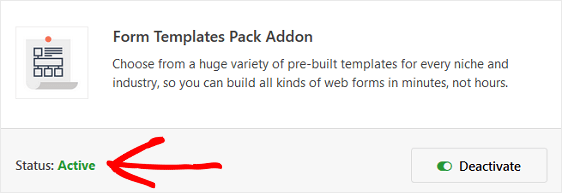
이제 새 양식을 만들어야 합니다.
이렇게 하려면 WPForms » 새로 추가 로 이동하고 양식 이름을 지정합니다. 그런 다음 추가 템플릿 이라고 표시된 섹션까지 아래로 스크롤하고 검색 창에 "직원 추천 양식"을 입력합니다.
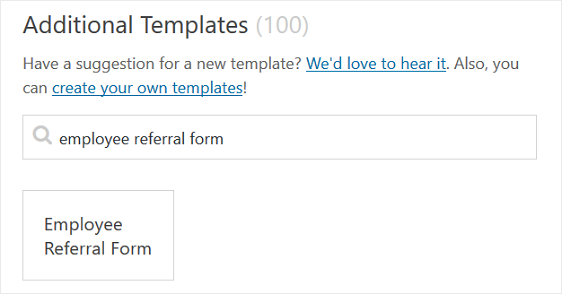
미리 작성된 직원 추천 양식 템플릿이 로드되면 대부분의 작업이 이미 완료된 것입니다. 양식에서 다음 필드를 찾을 수 있습니다.
- 이름
- 이메일
- 핸드폰
- 한 줄 텍스트
- 단락 텍스트
왼쪽 패널에서 오른쪽 패널로 필드를 끌어 양식에 추가 필드를 추가할 수 있습니다.
그런 다음 필드를 클릭하여 변경합니다. 양식 필드를 클릭하고 끌어 양식의 순서를 다시 정렬할 수도 있습니다.
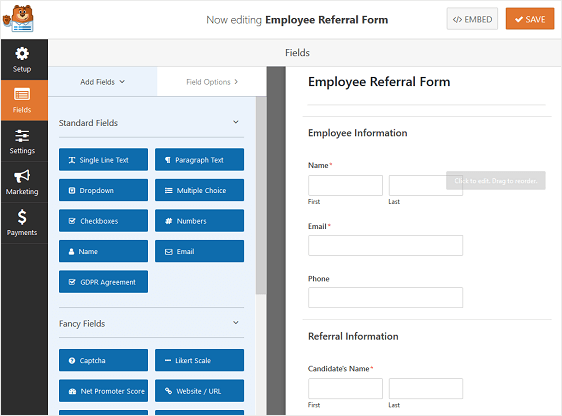
2단계: 직원 추천 양식 설정 구성
시작하려면 설정 » 일반 으로 이동합니다.
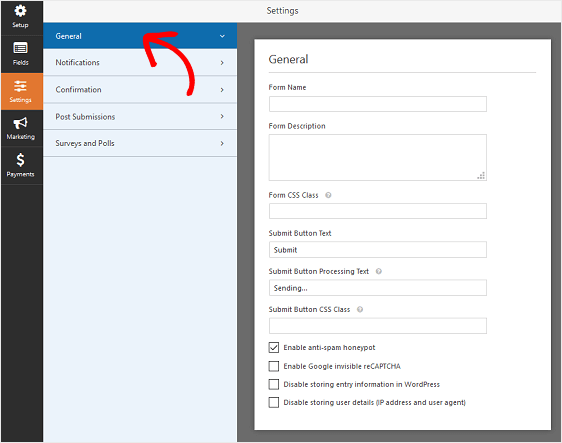
여기에서 다음을 구성할 수 있습니다.
- 양식 이름 — 원하는 경우 여기에서 양식 이름을 변경합니다.
- 양식 설명 — 양식에 대한 설명을 제공합니다.
- 제출 버튼 텍스트 — 제출 버튼 의 사본을 사용자 정의합니다.
- 스팸 방지 — 스팸 방지 기능인 hCaptcha 또는 Google reCAPTCHA를 사용하여 스팸 연락을 차단 합니다. 스팸 방지 확인란은 모든 새 양식에서 자동으로 활성화됩니다.
- AJAX 양식 — 페이지를 다시 로드하지 않고 AJAX 설정을 활성화합니다.
- GDPR 향상 — GDPR 요구 사항을 준수하기 위해 IP 주소 및 사용자 에이전트와 같은 항목 정보 및 사용자 세부 정보 저장을 비활성화할 수 있습니다. 간단한 문의 양식에 GDPR 계약 필드를 추가하는 방법에 대한 단계별 지침을 확인하십시오.
저장 을 클릭합니다.

3단계: 직원 추천 양식의 알림 구성
알림은 웹사이트에 직원 추천 프로그램 양식이 제출될 때마다 이메일을 보내는 좋은 방법입니다.
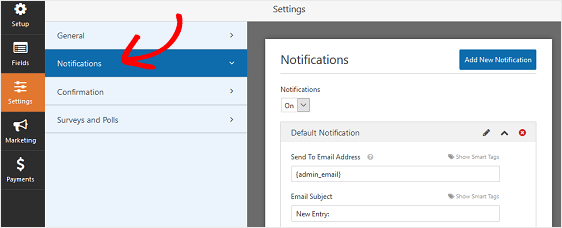
이 기능을 비활성화하지 않으면 누군가 사이트에 양식을 제출할 때마다 이에 대한 알림을 받게 됩니다.
스마트 태그를 사용하는 경우 직원이 다른 사람에게 직위를 추천할 때 알림을 보내 귀하가 추천을 받았으며 곧 연락할 것임을 알릴 수도 있습니다. 이것은 사람들이 양식을 제대로 통과했음을 보증합니다.
이 단계에 대한 도움이 필요하면 WordPress에서 양식 알림을 설정하는 방법에 대한 설명서를 확인하세요.
WPForms의 조건부 논리를 사용하여 직원 추천 양식이 통과할 때 직원과 자신보다 더 많은 것을 알릴 수 있습니다.
예를 들어 자신, 직원, 고용 담당자, 추천인 자신에게 이메일 알림을 보낼 수 있습니다.
이를 수행하는 데 도움이 필요하면 WordPress에서 여러 양식 알림을 보내는 방법에 대한 단계별 자습서를 확인하세요.
마지막으로, 이메일 전반에 걸쳐 일관된 브랜딩을 유지하려면 이메일 템플릿에 사용자 정의 헤더를 추가하는 방법에 대한 이 가이드를 확인하세요.
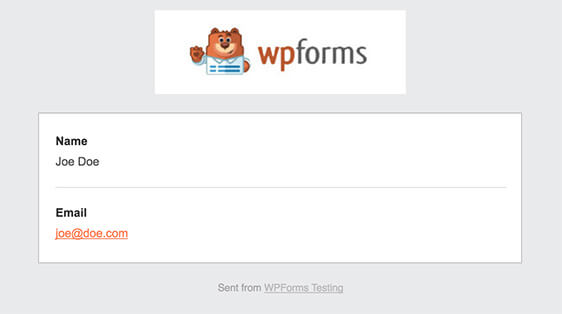
이는 구직자에게 이메일 알림을 보내는 경우 특히 유용합니다. 회사 로고를 이메일 헤더에 추가하여 양식의 알림을 전문적으로 보이게 할 수 있습니다.
4단계: 직원 추천 양식의 확인 구성
양식 확인은 직원이 웹사이트에서 추천 양식을 제출하면 직원에게 표시되는 메시지입니다. 직원에게 추천이 처리되었음을 알리고 다음 단계가 무엇인지 알릴 기회를 제공합니다.
WPForms에는 세 가지 확인 유형이 있습니다.
- 메세지. 이것은 WPForms의 기본 확인 유형입니다. 누군가가 직원 추천 양식을 제출하면 추천이 처리되었음을 알리는 간단한 확인 메시지가 나타납니다. 고객 행복을 높이는 데 도움이 되는 몇 가지 훌륭한 성공 메시지를 여기에서 확인하십시오.
- 페이지 표시. 이 확인 유형은 사이트 방문자를 사이트의 특정 웹 페이지로 안내하고 추천에 대해 감사하고 언제 연락할 것인지 알려줍니다. 이를 수행하는 데 도움이 필요하면 고객을 감사 페이지로 리디렉션하는 방법에 대한 자습서를 확인하세요.
- URL(리디렉션)으로 이동합니다. 이 옵션은 직원이 추천을 제출한 후 다른 웹사이트로 직원을 보내려는 경우에 사용됩니다.
WPForms에서 간단한 양식 확인을 설정하여 직원이 회사의 공석 자리에 대해 누군가를 추천할 때 표시되는 메시지를 사용자 지정할 수 있는 방법을 살펴보겠습니다.
시작하려면 설정 아래의 양식 편집기에서 확인 탭을 클릭하십시오.
다음으로 생성하려는 확인 유형의 유형을 선택합니다. 이 예에서는 Message 를 선택합니다.
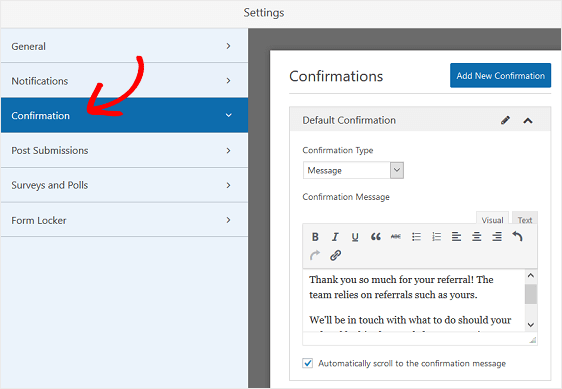
확인 메시지를 원하는 대로 사용자 정의하고 저장 을 클릭할 수 있습니다.
5단계: 웹사이트에 직원 추천 양식 추가
직원 추천 프로그램 양식을 만든 후에는 WordPress 웹사이트에 추가해야 합니다.
WPForms를 사용하면 블로그 게시물, 페이지 및 사이드바 위젯을 포함하여 웹사이트의 여러 위치에 양식을 추가할 수 있습니다.
가장 일반적인 게시물/페이지 삽입 옵션을 살펴보겠습니다.
시작하려면 WordPress에서 새 게시물이나 페이지를 만든 다음 양식 추가 버튼을 클릭하십시오.
그런 다음 모달 팝업에서 주문 양식을 선택하고 양식 추가를 클릭합니다.
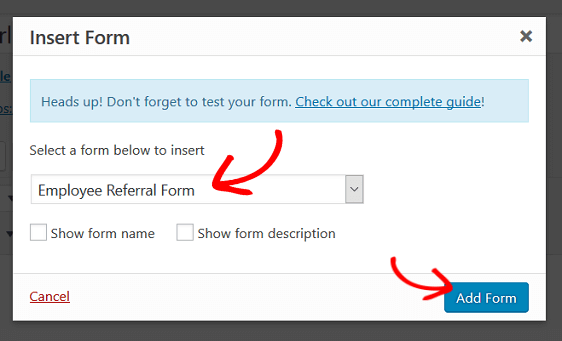
그런 다음 직원 추천 양식이 웹사이트에 표시되도록 게시물이나 페이지를 게시하십시오.
마지막 생각들
그리고 당신은 그것을 가지고 있습니다! 이제 WordPress에서 직원 추천 양식을 만드는 방법을 알았으므로 다음에 조직에 공석이 생겼을 때 잠재적인 후보자를 조사하고 최고 중에서 선택할 수 있습니다.
공개 웹사이트가 있고 사이트에 직원 추천 프로그램 양식을 추가하고 싶지만 원치 않는 양식 제출을 방지하려면 WPForms의 Form Locker 애드온을 살펴보십시오.
이를 통해 WordPress 양식을 쉽게 비밀번호로 보호할 수 있으므로 비밀번호가 있는 내부 직원만 작성하여 직원 추천서를 제출할 수 있습니다.
그래서, 당신은 무엇을 기다리고 있습니까? 지금 가장 강력한 WordPress 양식 플러그인을 시작하십시오.
이 기사가 마음에 든다면 Facebook과 Twitter에서 우리를 팔로우하십시오.
